Cách chuyển file Excel sang PDF giữ nguyên định dạng
Sử dụng công cụ "save as" hoặc các phần mềm chuyển đổi Online là một trong những cách thông dụng để chuyển file excel sang PDF giữ nguyên định dạng.
1. Chuyển Excel sang PDF bằng Save As ngay trên Excel
Với phiên bản Word 2010 trở đi trong công cụ Save As đã có thêm tùy chọn lưu file Excel dưới dạng PDF. Bạn chỉ nhấn vào Save As rồi chọn PDF trong Save as type là được.
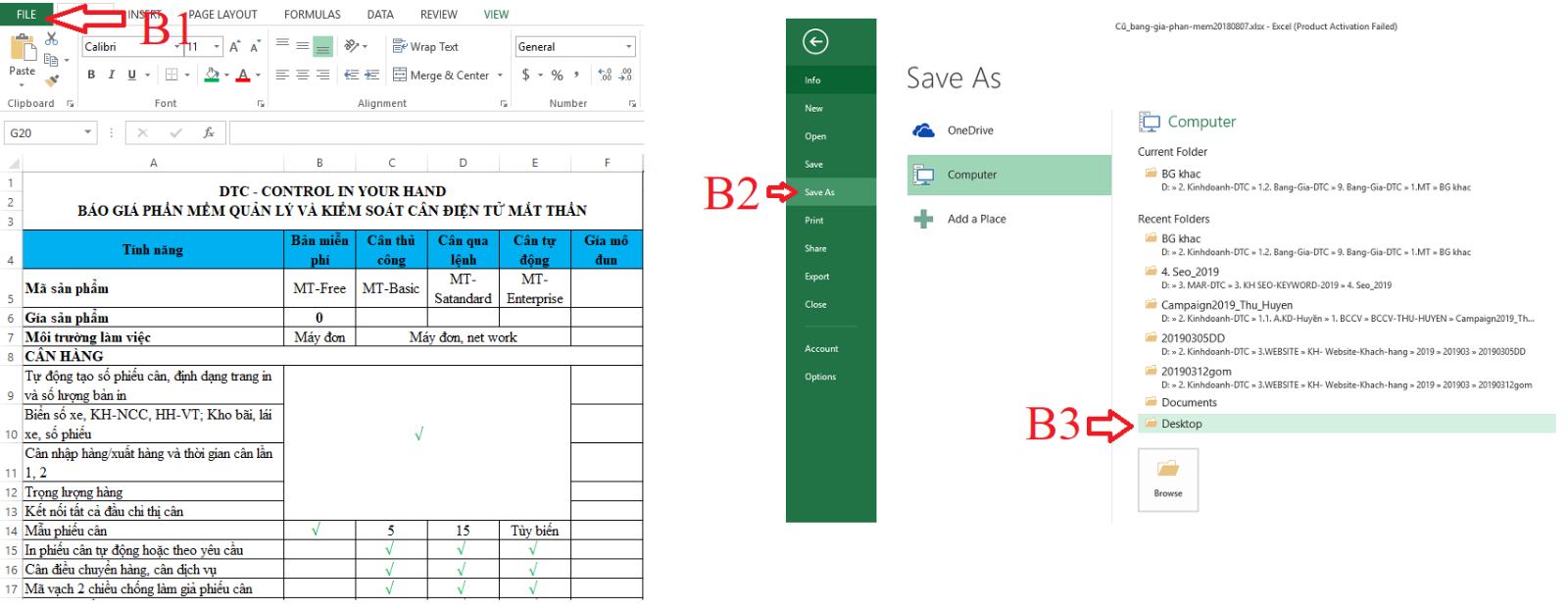
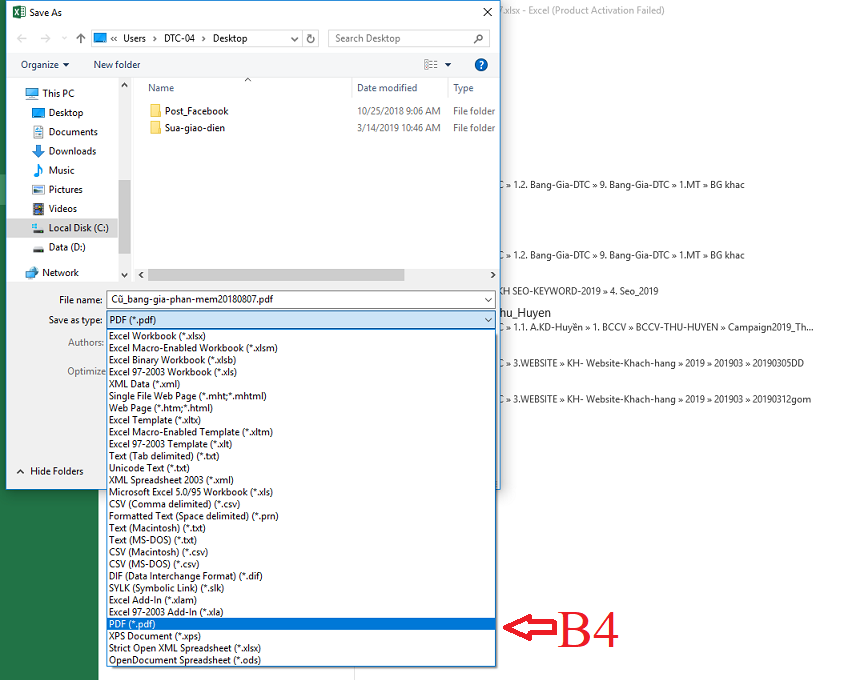
Như vậy là bạn đã chuyển đổi sang file PDF thành công.
Lưu ý: Bạn hãy chỉnh kích thước trang excel sao cho đúng kích thước trang của file PDF để trang khi chuyển sang file PDF không có đầy đủ thông tin.
2. Chuyển Excel sang PDF trực tuyến
Có rất nhiều trang web hỗ trợ chuyển Excel sang PDF trực tuyến và hoàn toàn miễn phí. Các bạn có thể vào trang
- Trang web Smallpdf: https://smallpdf.com/excel-to-pdf (Thao tác: Bạn click Choose file để tải file Excel cần convert sang PDF. Tải File Excel và ngay sau đó dịch vụ sẽ tiến hành chuyển file Excel sang PDF. Tốc độ chuyển sẽ phụ thuộc vào dung lượng cũng như số trang trong file Excel. Sau khi thành công, sẽ có các tùy chọn tải file PDF, hoặc gửi email.... Bạn lựa chọn cách thức phù hợp để tiến hành nhé.
- Chuyển Excel sang PDF trên PDFConvert:https://www.freepdfconvert.com/excel-to-pdf
- Dùng Convertio chuyển Excel sang PDF
- Chuyển Excel sang PDF trên Google Drive: Với cách này Bạn cần tải file Excel lên Google Drive, sau đó lựa chọn định dạng lưu mới cho file là PDF
Chúc bạn thành công!
Nguồn: Quản trị mạng